Windows 10任务栏不起作用是使用Windows计算机时可能遇到的常见问题之一。发生这种情况时,您会发现任务栏刚刚停止响应您的操作。有时,它也可能被冻结,甚至无法将光标移到那里。
如果您在计算机上遇到Windows 10任务栏无法正常工作 问题,您可以使用几种方法来解决此问题。这些方法修复了位于功能背后的元素,并尝试使任务栏重新工作。

重新启动Windows资源管理器以修复Windows 10任务栏不起作用
Windows资源管理器是其中包含许多小项的核心实用程序之一。您的任务栏实际上是资源管理器的一部分,您可以重新启动它,这反过来将为您的任务栏提供一个全新的起点。可能会为您解决问题,以下是两种解决方法。您可以使用其中任何一个完成任务。
使用任务管理器重新启动Windows资源管理器
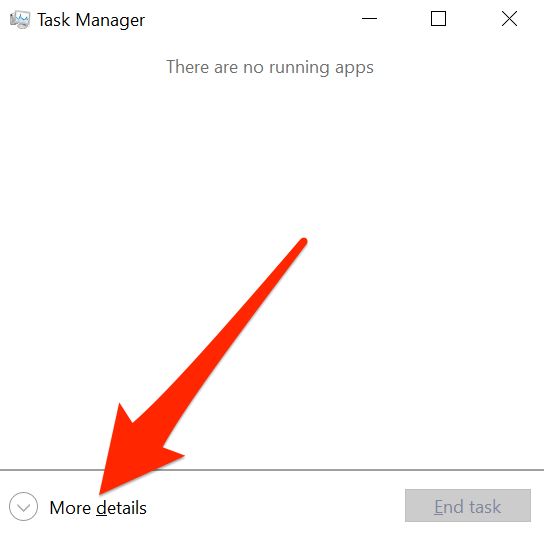

使用命令提示符重新启动Windows资源管理器
重新启动Windows资源管理器的另一种方法是使用命令提示符实用程序
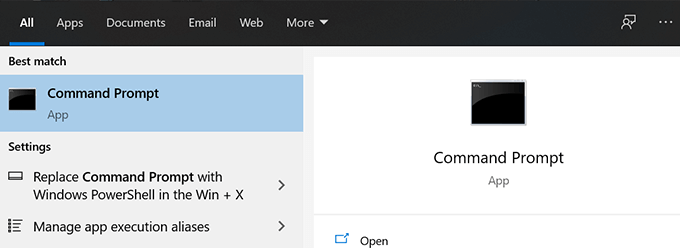
- 键入以下命令,然后按Enter。
taskkill / f /imexplorer.exe
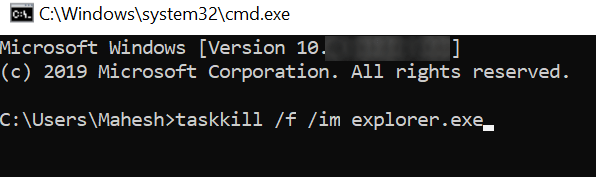
explorer.exe
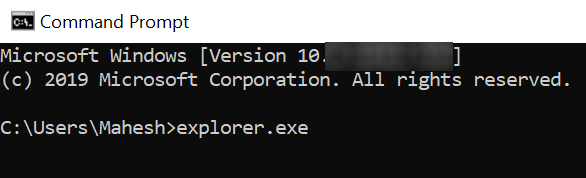
修复Windows 10任务栏问题通过重新注册任务栏
您的任务栏可能已从系统中注销,这就是其工作方式的原因。在这种情况下,您可以使用PowerShell重新注册该实用程序,并且在Windows 10任务栏不起作用时将恢复该功能。
In_content_1 all:[300x250] / dfp: [640x360]->您所需要做的只是在PowerShell中运行命令即可。
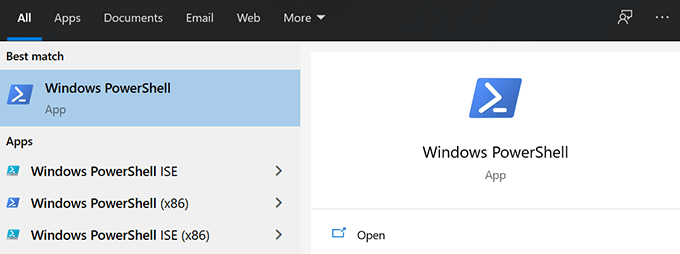
Get-AppXPackage -AllUsers | Foreach {Add-AppxPackage -DisableDevelopmentMode-注册“ $($ _。InstallLocation)AppXManifest.xml”}

C:\ Users \ \ AppData \ Local \

防止某些应用从启动时启动
Windows 10任务栏不起作用的可能原因是,有某些应用 在计算机启动时启动,并且干扰了Windows 10的工作。任务栏。如果您认为这可能是造成此问题的原因,则可以继续进行操作,并在启动计算机时禁用这些应用。
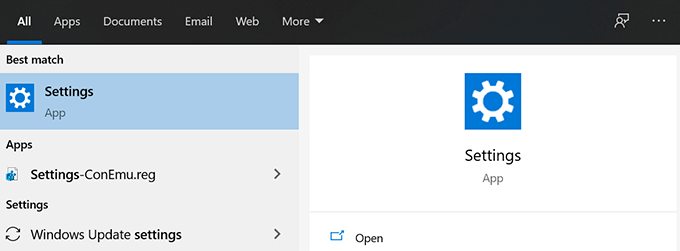
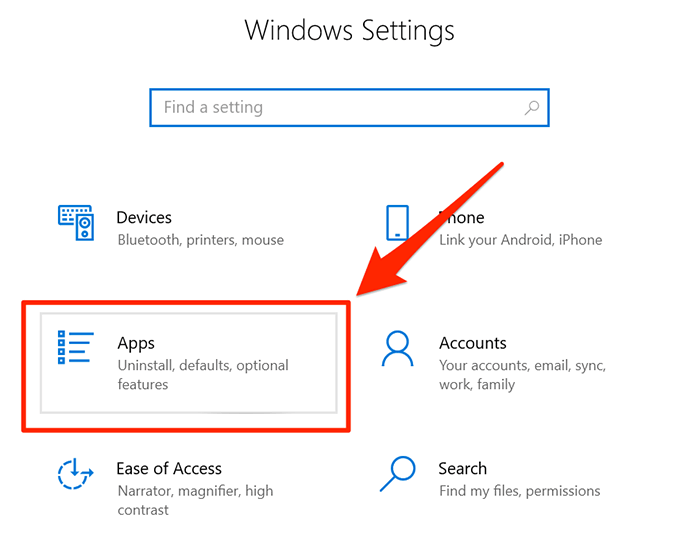
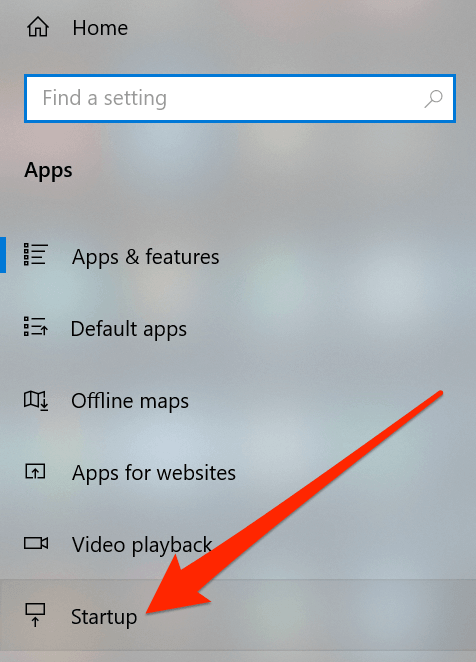
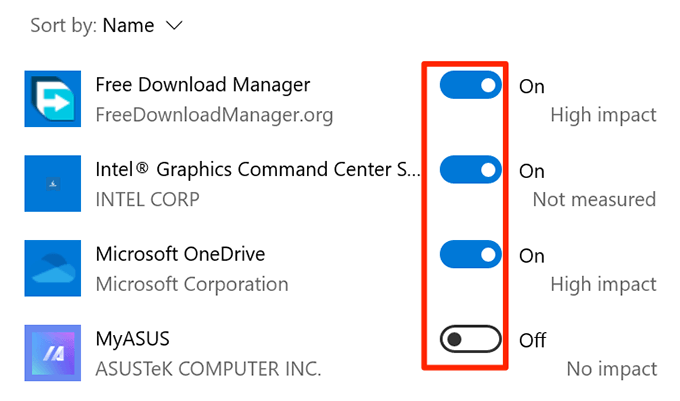
回滚最新的Windows更新以修复任务栏问题
Windows更新的主要目的是修复现有的错误并为您提供新功能。但是,某些更新可能会破坏现有功能,包括计算机上的任务栏。在这种情况下,回滚更新 是解决问题的好方法。

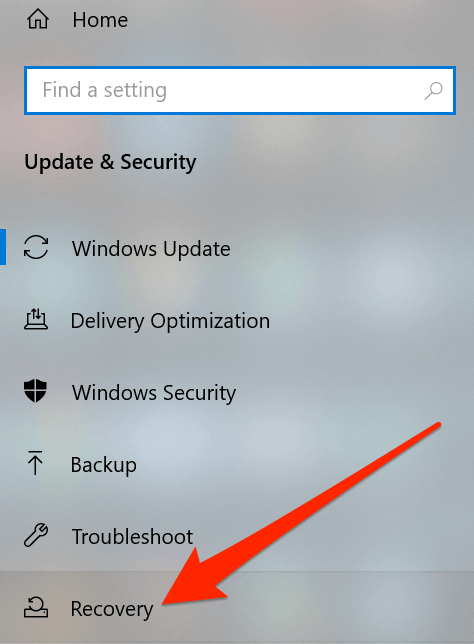
在计算机上使用另一个用户帐户
有时,某些无意的任务可能会最终会损坏系统的核心功能。 Windows 10任务栏无法正常工作可能是由于这样的操作造成的。
在这些情况下,值得检查任务栏是否可以在计算机上的另一个用户帐户中工作。然后,您将了解导致问题的原因,然后您可以撤消解决问题的措施。
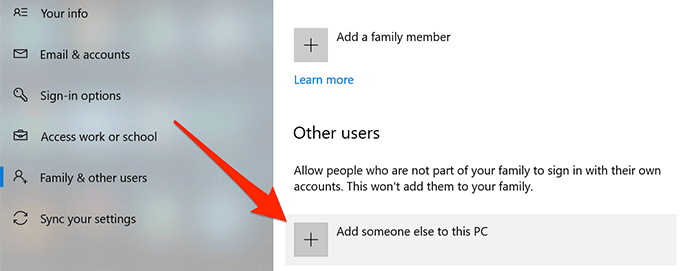
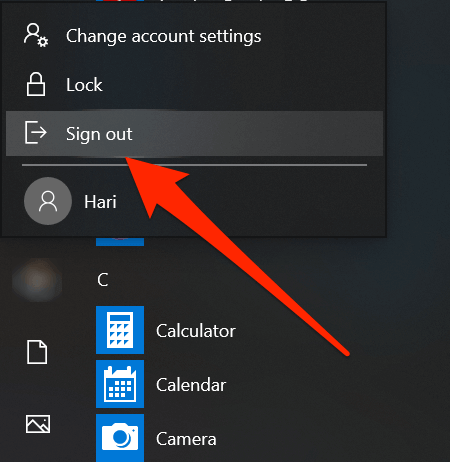
回滚到系统还原点
还原系统还原点 可帮助您撤消最近在计算机上所做的任何重大更改。这将使您的计算机恢复到对其进行任何更改之前的状态。
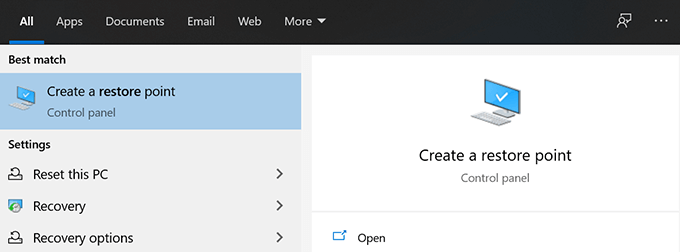
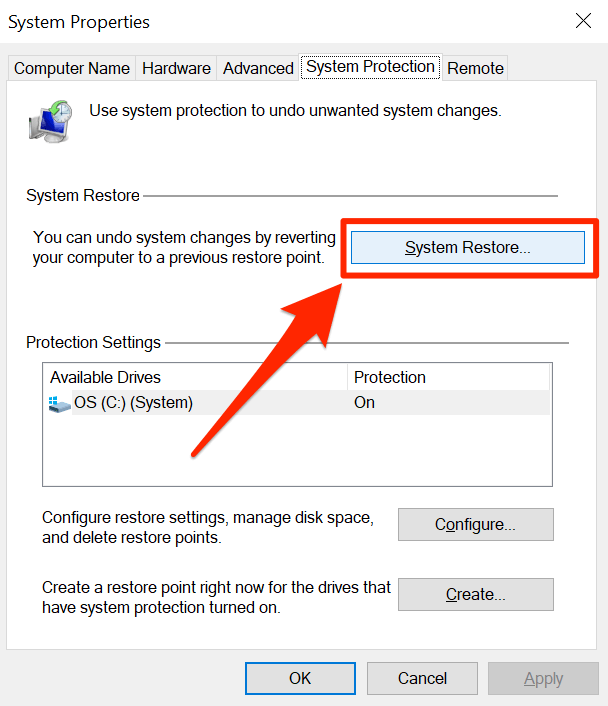
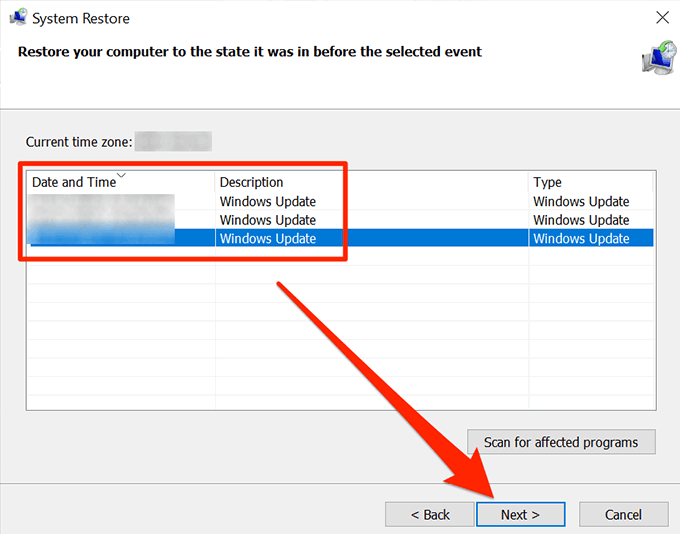
任务栏是Windows计算机的重要元素之一,不能正常工作给用户带来极大的不便。我们希望该指南可以帮助您在计算机上进行修复,如果可以,请告诉我们哪种方法适合您。